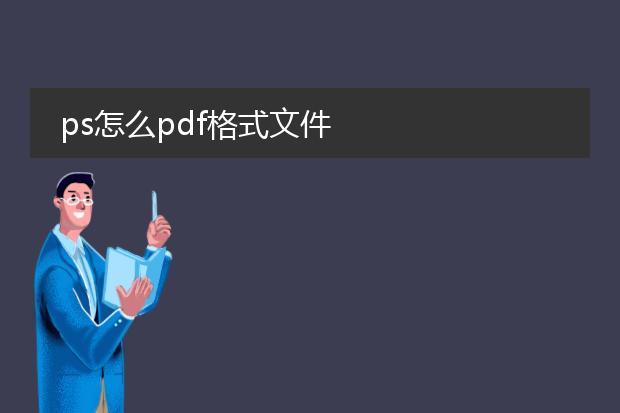2025-02-01 23:44:43

《ps导出
pdf的简单方法》
在photoshop(ps)中导出pdf文件并不复杂。首先,打开你要处理的文档。然后,选择“文件”菜单中的“存储为”选项。在弹出的对话框中,格式下拉菜单里找到“pdf”格式。
点击“保存”后,会弹出pdf选项设置窗口。在这里,你可以根据需求设置一些参数。比如,“压缩”选项可调整图像质量以控制文件大小;“输出”中的色彩模式等也能按需设定。如果是多页面的psd文件,还能选择导出的页面范围。
最后,点击“存储pdf”按钮,ps就会按照你的设置将文件导出为pdf格式,这一功能方便了在不同设备间的文档共享和打印需求等。
ps怎么到处mp4

《ps导出mp4的方法》
在photoshop中,我们可以将制作的动画等内容导出为mp4格式。
首先,要确保你的ps文档是包含帧动画或者时间轴动画的。如果是帧动画,在“窗口”中打开“时间轴”面板,能看到动画帧的设置。接着,选择“文件” - “导出” - “渲染视频”。在弹出的渲染视频设置窗口中,可以设置视频的相关参数,如分辨率、帧率等。分辨率影响视频的清晰度,帧率则决定了动画的流畅度。然后指定输出的文件夹,在格式选项中选择h.264,这是一种常见的、能导出mp4格式的编码。最后点击“渲染”,photoshop就会按照设置将文件导出为mp4视频,方便我们在各种设备上观看或分享。
ps怎么用pdf里面的图片

《ps使用pdf图片的方法》
在photoshop(ps)中使用pdf里的图片并不复杂。首先,打开ps软件,选择“文件” - “打开”,在文件类型中选择pdf格式,然后找到要使用的pdf文件并打开。此时会弹出一个导入pdf的窗口,在这里可以看到pdf文件中的每一页内容(若为单页图片的pdf则仅一页)。选择你想要使用的图片所在的页面,点击确定。之后,这张图片就会以ps可编辑的形式打开,你可以像处理普通图片一样进行裁剪、调色、添加滤镜等操作,从而满足自己的设计需求。通过这种方式,能够轻松地将pdf中的图片融入到自己的创意项目中。
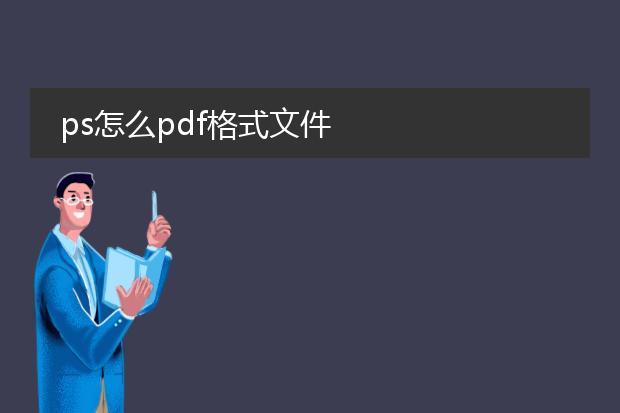
《photoshop转换pdf格式文件》
在photoshop(ps)中,将文件转换为pdf格式较为简单。首先,打开要转换的图像文件或者包含多个图像的psd文件。
然后,点击“文件”菜单中的“存储为”或“另存为”选项。在弹出的保存窗口中,选择“pdf”作为文件格式。此时,可以对pdf的一些属性进行设置,如pdf预设,一般根据需求选择“高质量打印”等预设可满足大多数情况;还可以设置色彩模式等相关参数。如果文件包含多个图层且希望在pdf中保留可编辑性,可根据情况调整相应的图层选项。最后,点击“保存”按钮,即可成功将ps文件转换为pdf格式文件,方便打印、共享或在其他设备上查看。